Requisitos Previos a la Actualización - Actualizar
Publicado el 10/01/2018
Para realizar la Actualización de GNS Personal, es necesario que tengan en cuenta los siguientes puntos:
1 – Permisos de Administrador
Los privilegios o permisos de administrador están asociados con las cuentas de usuario. Sin estos privilegios, no se podrá́ instalar o actualizar el software.
Para realizar la instalación, el usuario deberá obtener temporalmente privilegios de administrador local. El proceso de instalación realiza cambios en el registro de Windows, por lo que sin estos permisos no se podrá finalizar el proceso.
2 - Desactivar el Control de Cuentas de Usuario (UAC)
El Control de cuentas de usuario (UAC), es un sistema de seguridad introducido en Windows 7, que advierte al usuario cada vez que un programa intenta realizar cambios en el registro de Windows.
GNS Personal utiliza este registro a efectos de guardar variables y resultados. Por esa razón que tener activado el UAC impide una correcta Instalación o actualización de nuestro sistema.
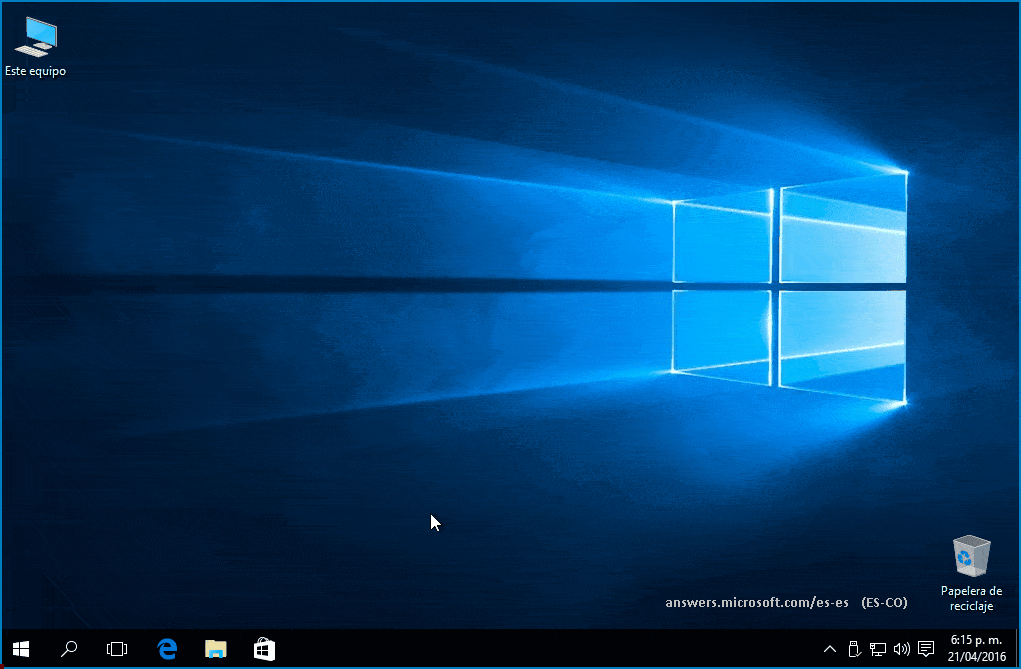
3 - Desactivar Antivirus
En la medida que las amenazas se vuelven más difíciles de detectar y más difíciles de eliminar, los antivirus crecen en potencia de igual forma. Esto conlleva, en la mayoría de los casos, a que tanto en la actualización o instalación de GNS Personal, estos interfieran con el proceso.
Por lo tanto, recomendamos detener temporalmente el Antivirus durante la instalación o actualización del sistema.
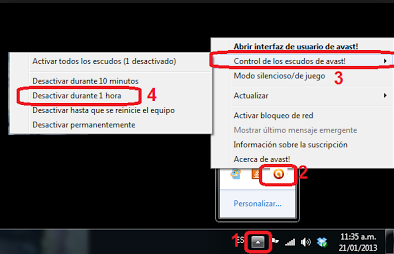
Paso 1- Abre el software antivirus de tu barra de tareas.
Paso 2-Haz clic derecho en el icono. Algunos programas de software antivirus te requieren que abras el software para detenerlo.
Paso 3-Selecciona "Suspender la protección". (Cada protección antivirus es diferente).
Importante: En caso de tener dudas o problemas para detener el antivirus, le recomendamos llamar a su Técnico de Redes.
3 - CONEXIÓN A INTERNET
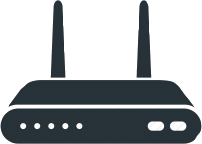
GNS Personal, necesita tener una conexión a Internet, dado que al ingresar se valida la licencia adquirida contra nuestros registros.
Las actualizaciones del sistema solo estarán disponibles para aquellos clientes que cuenten con algún tipo de servicio contratado.
Importante: En caso de no contar con acceso a Internet en el equipo donde se trabajará con el sistema, deberá solicitar a soporte una actualización especial, previa validación de nuestros técnicos.
4 - RESOLUCIÓN DE PANTALLA
TAMAÑO DEL TEXTO O FUENTE DE WINDOWS
Los sistemas operativos suelen adaptar el tamaño de la fuente para que se vea sin problemas en los monitores de PC, incluso con grandes resoluciones de pantalla.
Sin embargo, es posible que algunos usuarios deseen ampliar el tamaño de la fuente a un 125% o más, de manera las letras tengan un tamaño mayor.
Al momento de actualizar, el tamaño de la fuente debe ser el recomendado por Windows (normalmente como tamaño predeterminado aparece el 100%) como se muestra en la imagen a continuación, de lo contrario la actualización dará error y no podrá realizar el proceso.
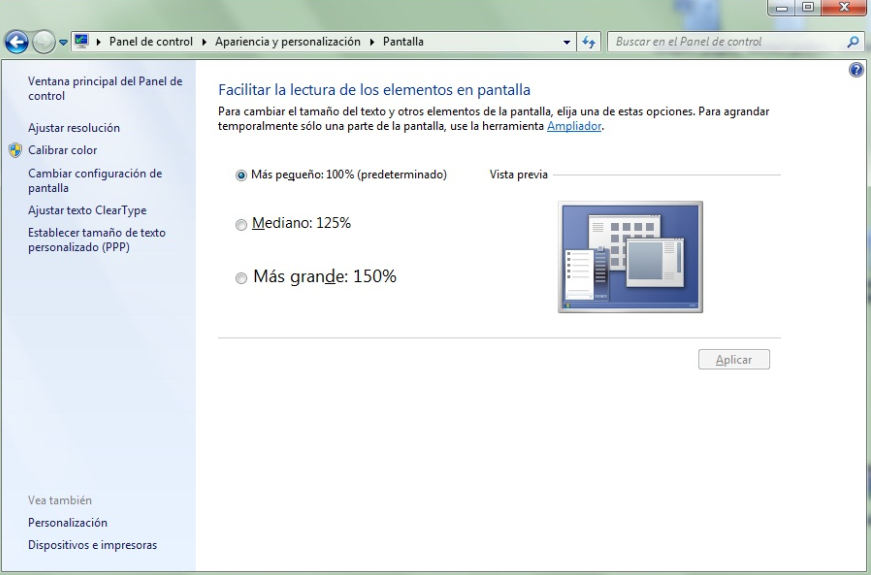
5 - CERRAR EL SISTEMA
Para actualizar GNS Personal, el mismo debe estar cerrado en todos los equipos, dado que este proceso remplaza determinados archivos dentro de su estructura, modifica el registro de Windows y realiza los cambios necesarios tanto en su PC como en el Servidor (si aplica).
6 - EJECUTAR LA ACTUALIZACIÓN
Una vez descargada la actualización de nuestro interés, para ejecutarla, posicionados sobre la misma, debe dar clic derecho 'Ejecutar como administrador', si no tiene dicha opción, la ejecuta directamente con doble clic.
Si tiene GNS Personal en uso, el remplazo de los archivos fallará por estar siendo utilizados.
Cuando algo salió mal, le mostrara una pantalla como esta:
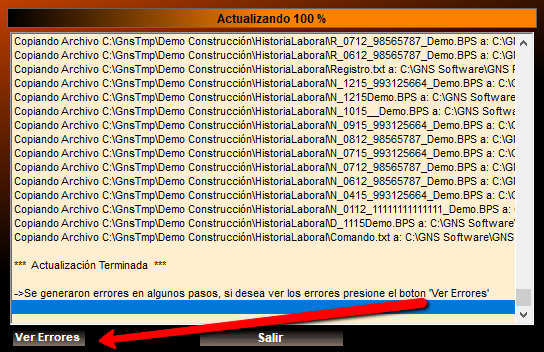
En “Ver Errores” podremos leer que el archivo generado indica “Permiso Denegado” cuando intenta copiar archivos.
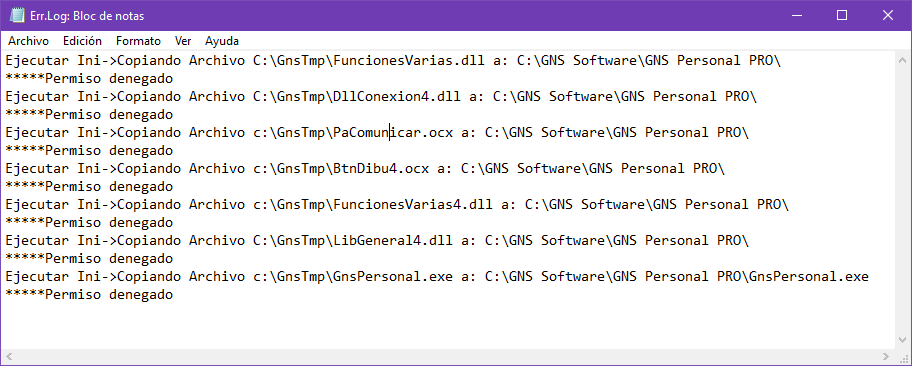
En una actualización es correcta, el resultado final dirá:

